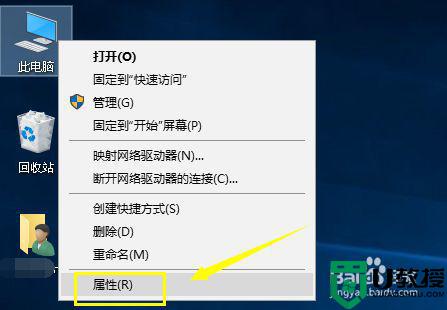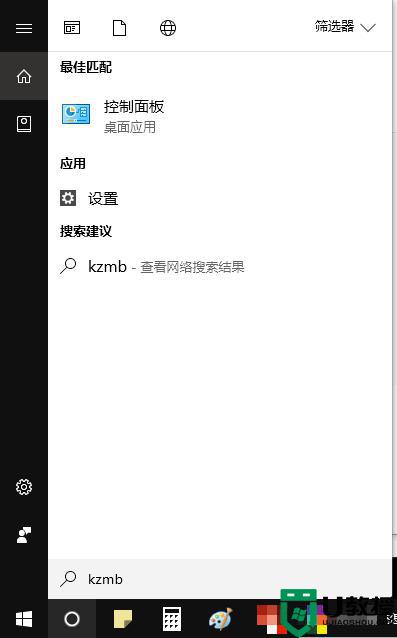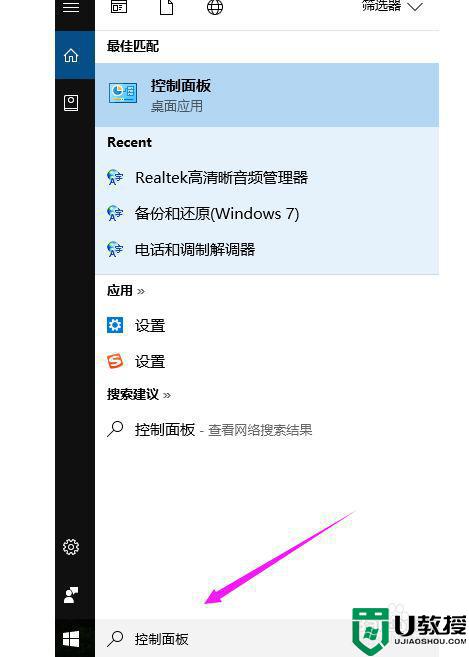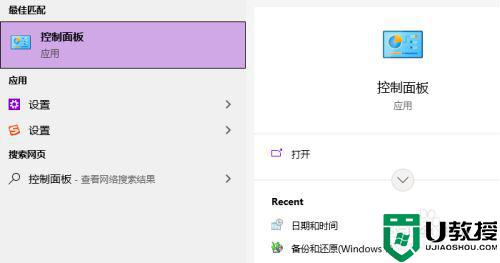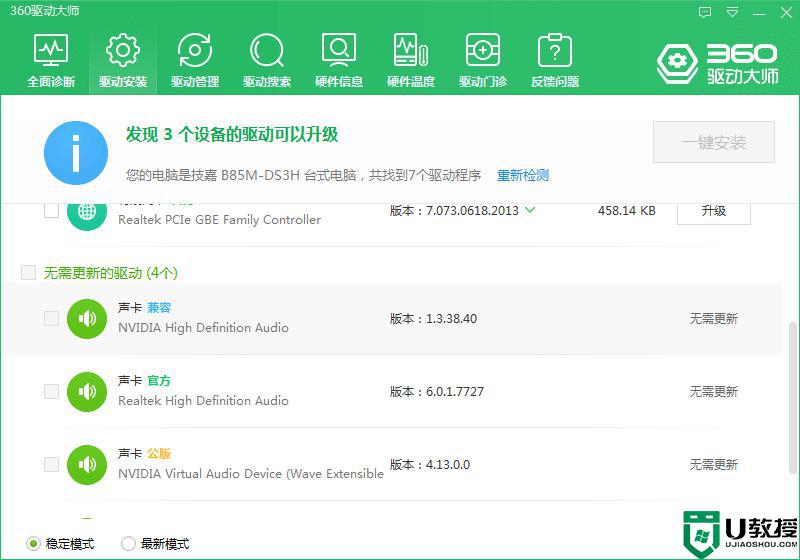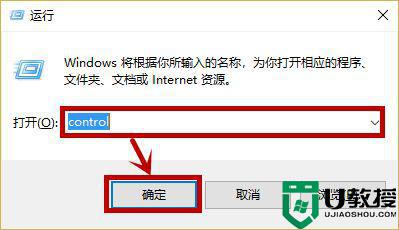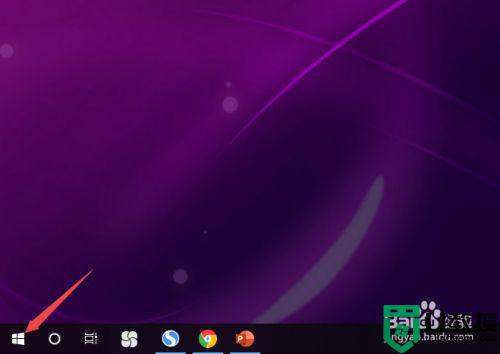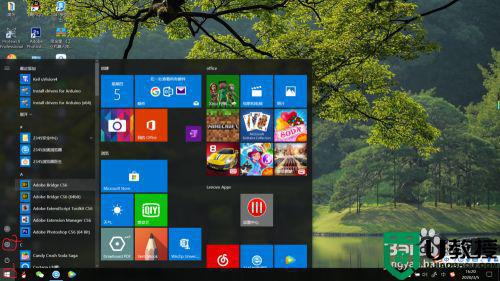w10插耳机没有声音怎么办 w10插耳机后没声音如何解决
时间:2022-08-29作者:xinxin
在日常使用官网win10系统办公的过程中,很多用户的电脑由于没有外接音箱设备,因此只能通过插入耳机来听声音,可是近日有用户的耳机在插入win10电脑之后,播放音乐时却总是没有声音,对此w10插耳机没有声音怎么办呢?今天小编就来告诉大家w10插耳机后没声音解决方法。
推荐下载:win10专业版64位
具体方法:
方法一:控制面板进行耳机设置
第一步,从【开始】菜单中进入控制面板并打开。
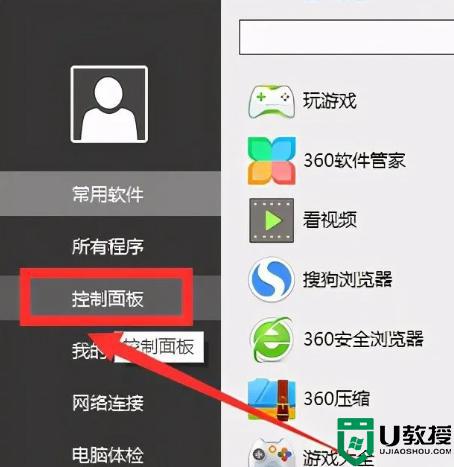
第二步,在控制面页面中,点击并进入【Realtek高清晰声频管理器】。
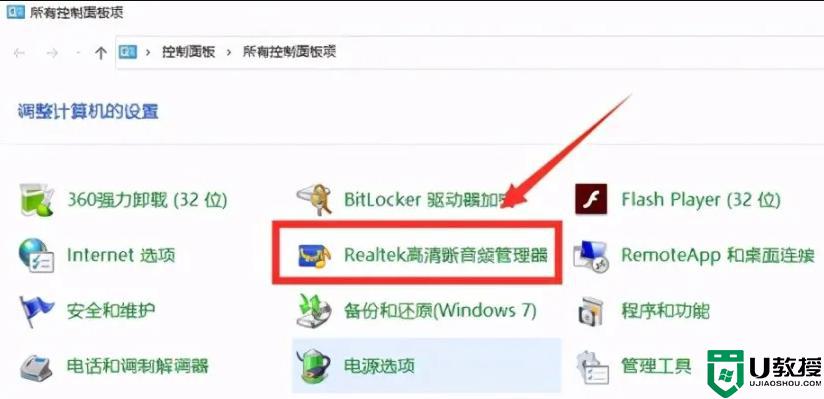
第三步,点击新页面右上方的【设置高级设置】按钮。
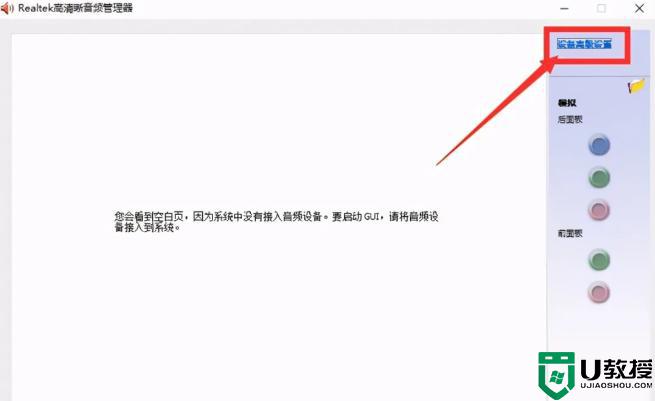
第四步,如下图所示,勾选这两项即可。
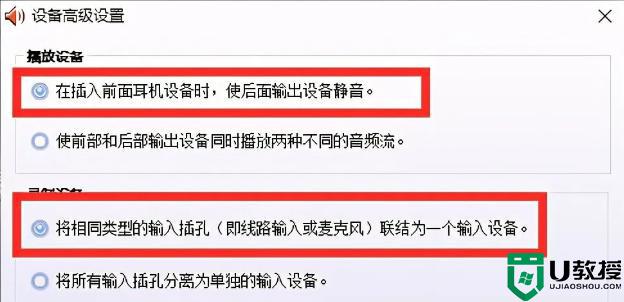
方法二:检测是否声卡驱动禁用
第一步,鼠标右击【此电脑】选择【管理】,进入【计算机管理】对话框。
第二步,点击右侧菜单的【设备管理器】选项,在右侧展开【声音、视频和游戏控制器】选项,查看是否被禁用,如果被禁了,只需要鼠标右击点击【启用】即可。
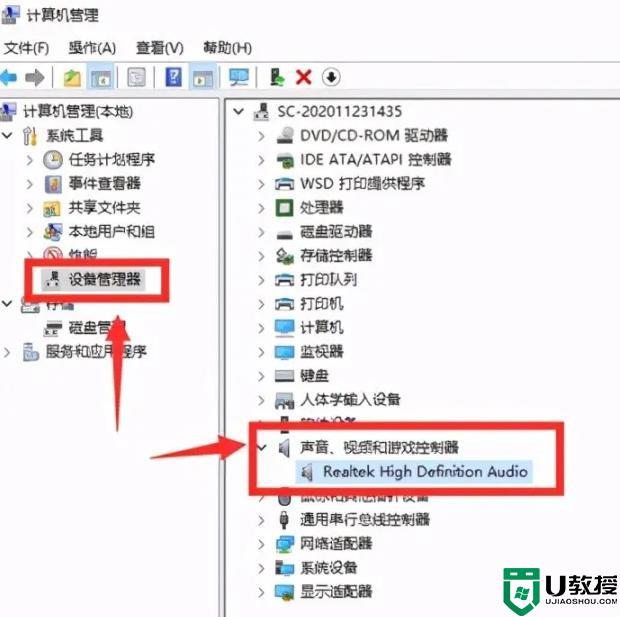
上述就是小编教大家的w10插耳机后没声音解决方法了,有出现这种现象的小伙伴不妨根据小编的方法来解决吧,希望能够对大家有所帮助。